En esta opción visualizamos la estadística recogida de los socios a través de la opción anterior.
Es necesario que en la central de compras se configure, dentro de la ficha del cliente, en Direcciones Adicionales, los locales que el socio tiene, indicando el mismo identificador que el socio puso en el su fichero de almacenes.
Podemos comparar 2 periodos de fechas para las estadisticas. Una vez que configuramos el filtro de fechas de los 2 periodos a analizar, socios, proveedor, codigos postales, año y campaña, pulsamos en cargar para ver la estadística. Y a traves del botón Generar Excel, podemos generar el excel con la información sin tener que darle a cargar primero.
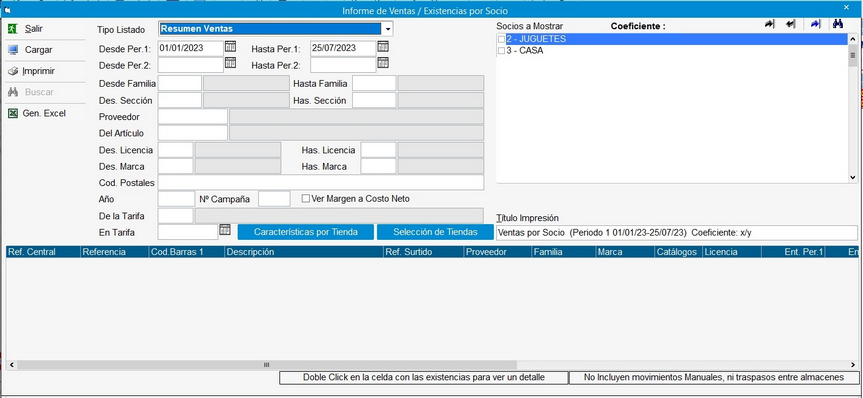
Tipos Listado:
| • | Resumen ventas. |
| • | Detalle ventas / Existencias. |
| • | Resumen de días / socios sin información: En este modo se muestra un resumen, por socio (columna), y día (fila), con el total de unidades vendidas, marcando en rojo los días / socios sin ninguna venta. Si se filtra por familias, proveedor..., se mostrará las ventas que cumplen el filtro, y en rojo los días que no se han vendido ningún artículo incluido en el filtro. |
| • | Detalle existencias tiendas: Permite sacar un listado de existencias de los socios seleccionados por tienda. |
| • | Rotación de artículos: Visualiza la rotación de artículos en los socios seleccionados según el filtro seleccionado, a precio de costo neto. |
| • | Estadística promociones socios: Visuliza las ventas de promociones especiales de los socios, como las promociones por cumpleaños según OfiVip, entre fechas, visualizando por socio, tienda y promoción, el número de documentos, el importe de venta total, el importe de los promociones, número de artículos del ticket, número de artículos promocionados. |
Con el filtro de Códigos postales: Se puede filtrar por los códigos postales del socio, pudiendo filtrar por varios códigos separados por comas (se puede indicar cualquier longitud, filtrando por que el código postal comience por lo indicado). Los códigos postales, deben están indicados, dentro de la ficha del Cliente, en Direcciones Adicionales, en la lista de tiendas del socio. Pulsando los prismáticos para buscar, nos muestra una lista de provincias ordenadas por comunidad autónoma, para mayor comodidad.
En la ventana de socios a mostrar aparecen sólo los socios que tienen movimiento entre las fechas del periodo 1 indicado.
El check Ver Margen a Costo Neto, muestra los costos y beneficios a precio de Costo Neto (actual en la central), para los 2 periodos mostrados. Incluye además de las columnas de costo e importe de margen, columnas con el % de margen sobre venta, para 1 o 2 periodos, usando el margen visualizado actualmente (importes sin IVA).
En el caso de que los productos sean de la sección 01 importación, se mostrará el coste último en lugar del coste neto, en la ventana de resultados.
Botón Selección de tiendas: Si se selecciona solo 1 socio en la ventana de socios a mostrar, se pueden seleccionar tiendas concretas, como ya se puede en otros modos del listado. En caso de ver detalle de las existencias visualizadas, igualmente se aplica el filtro por tiendas.